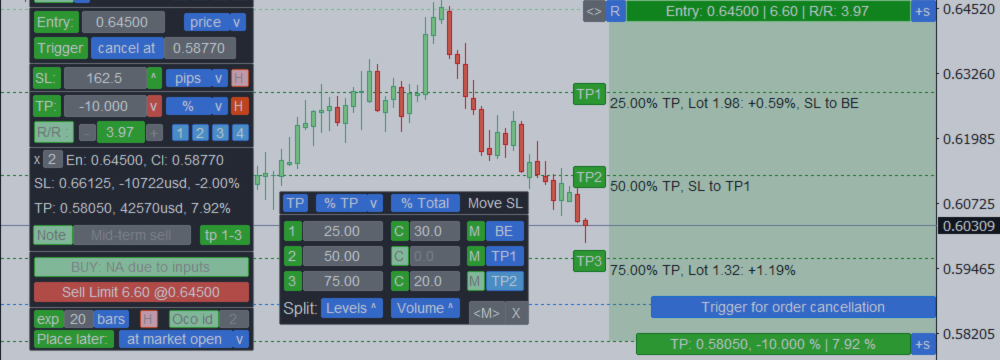Trade Assistant: multifunksjonelt verktøy for praktisk trading
- Dette verktøyet vil hjelpe deg med å forenkle, automatisere og gjøre tradingen din raskere, samtidig som det utvider de standard funksjonene i MetaTrader-terminalen betydelig.
- Hvis du har spørsmål, forbedringsforslag eller hvis du oppdager en feil, vennligst kontakt meg. Jeg er åpen for tilbakemeldinger:
- MQL-profil: https://www.mql5.com/en/users/mqlmoney
- E-post: bossplace@yahoo.com
Klikkbare lenker:
- Fullversjoner: for MT4 | for MT5
- Demoversjoner: for MT4 | for MT5
- For spørsmål / ideer / problemer:
- Direktemelding på MQL5-nettstedet
- E-post: bossplace@yahoo.com
Grensesnitt:
Verktøyet er delt inn i 4 hovedfaner:
- [new] fane: Nye handler, Lot / Risiko / Risk-Reward-beregning.
- [manage] fane: Handelsstyring, Breakeven, Trailing, Auto-Close, Auto-Levels.
- [info] fane: Handelsstatistikk, markedanalyse.
- [tool] fane: Indikatorer og hjelpeverktøy.
For enkel navigasjon har grensesnittelementene forskjellige farger:
- Grønn: brukes vanligvis for å aktivere/deaktivere noe.
Grønn farge brukes også for lønnsomme/kjøpshandler, og TP-nivåer. - [tab]: knapper plassert i nærheten: brukes for å bytte mellom moduser/faner.
- Rød: tapsgivende/salgshandler, SL-nivåer. Ved å bruke [X] kan du avbryte noe.
- Blå: når du klikker, kan du endre knappens verdi, eller vise en nedtrekksliste.
[s]: tilleggsinnstillinger. [P]: forhåndsinnstillinger. Hurtigtaster ser ut som [1] [2] [3] [4]. - [< >] dra for å flytte panelet.
- [v] klikk for å minimere panelet.
- [D] klikk for å endre grensesnitttema: Mørk/Lys.
- [T] klikk for å vise/skjule Handelsknapper på diagrammet, for å håndtere eksisterende handler.
- [v] Symbolforhåndsinnstillinger, øverst på panelet: du kan lagre de du bruker ofte og deretter raskt bytte mellom dem.
Når du lagrer et Symbol til listen, kan du også aktivere [remember TF] alternativet: hvis aktivert, vil den nåværende diagramtidsrammen også bli husket, og vil bli brukt når du velger en forhåndsinnstilling.
- Hold musepekeren over ethvert element for å se en popup-hint: det vil hjelpe deg i begynnelsen;
- Når du flytter diagramnivåer, hold nede <TAB>-knappen for å aktivere magnet-modus: den spenner nivåer til de nærmeste OHLC-verdiene.
- Når du aktiverer inndatafeltet med en pris: venstreklikk på diagrammet for å raskt sette nivået.
Hurtigtaster:
- Shift + T: vis/skjul Trade-nivåer på diagrammet
- Shift + 1 / 2 / 3 / 4: bytt mellom hovedfanene
- Shift + TAB: ta et skjermbilde
- Shift + i: vis/skjul alle tidligere aktive indikatorer, mens du arbeider på andre faner
- ESC: lukk innstillingene, eller avbryt handelsstyringen
- Shift + H: Hide/Vis hovedpanelet
- Shift + Q: Quick action: kan tilpasses i innstillingene [s]
- OPP: Bytt til høyere tidsramme: (M5 > M15, H1 > H4 ...)
- NED: Bytt til lavere tidsramme: (M15 > M5, H4 > H1 ...)
Hurtigtaster for [new] fanen: - Shift + V: gjør alle nivåer Visible. Praktisk hvis nivåer er utenfor diagrammet
- Shift + R: Reverser retningen på den nåværende handelsoppsettet
- Shift + E: på/av Entry prisindikasjon (ventende ordre / markedseksekvering)
Følgende hurtigtaster må aktiveres i innstillingene [s] på [new] fanen: - Shift + B: utfør en Buy-handel, med de nåværende parameterne
- Shift + S: utfør en Sell-handel, med de nåværende parameterne
- Shift + C: Close en nylig utført gjennom verktøyet handel (hvis den fortsatt eksisterer)
Hurtigtaster for [manage] fanen: må aktiveres i innstillingene [s] på [new] fanen:
[manage] [Groups]: - Shift + P: lukk Profitter
- Shift + L: lukk Loss
- Shift + B: lukk Buys
- Shift + S: lukk Sells
- Shift + A: lukk alle Aktive handler
[manage] [Order]: - Shift + C: Close den valgte handelen
Hurtigtaster for [tool] fanen: - Shift + Z: slett den siste gruppen av objekter mens du tegner
- Venstre / Høyre: bla gjennom listen over Symboler, mens [Market watch] verktøyet er aktivt
Kalkulator: du kan gjøre beregninger når du skriver inn en verdi i inndatafeltet.
For å aktivere kalkulatoren, begynn å skrive med "=", f.eks: '=480/2'. Resultatet vil være 240.
Tilgjengelige operatorer: * / + - % ( ) .
Når du skriver inn en prisverdi, kan du også bruke nøkkelord: 'points', 'bid', 'ask', 'spread'. F.eks.:
- = bid +100 points
- = bid -spread
- = 1.50300 +spread
- = 50.25 +250 points
Kalkulatoren er tilgjengelig for hovedinndatafeltene på [new] og [manage > Order] fanene, og for [Alerts] verktøyet.
Hvis kalkulatoren er tilgjengelig for et spesifikt inndatafelt, vil du se informasjon om det når du holder musepekeren over det.
Indikator for din trading sentiment. Når hovedpanelet er minimert, kan du bruke den fargede vekslebryteren for å velge mellom [nøytral / bullish / bearish]. Hvis en ikke-nøytral retning er valgt, vil [^] knappen (panel-minimeringsknappen) bli farget i passende farge. På denne måten kan du alltid huske din foretrukne handelsretning.
[new] fane: handelsutførelse | Lot, Risiko, RR-beregning
På denne fanen kan du åpne en ny handel. For enkelhets skyld, la oss dele denne prosessen inn i 5 trinn:
- Spesifiser mengden risiko for å beregne lotstørrelsen, eller angi egendefinert lot-størrelse.
- Spesifiser inngangsprisen for ventende ordre, eller velg utførelse etter marked.
- Sett SL-nivået, eller deaktiver det.
- Sett TP-nivået, eller sett RR-forholdet for automatisk beregning basert på SL-størrelsen.
- Utfør ordren ved å bruke Buy / Sell-knappene.
Inngang, SL, TP-nivåer kan settes på 6 måter: egendefinert pris, barpris, eller størrelse: i pips / points / % ATR verdi.
SL / TP-størrelse kan også settes i form av potensielt tap / fortjeneste av handelen, basert på brukt lotstørrelse.
For SL-nivået er dette alternativet bare tilgjengelig hvis lotstørrelsen er satt manuelt: [Lot] metode
Under valg kan du aktivere [change ALL] for å bruke den nye metoden på alle nivåer (Inngang, SL, TP).
Hvis nivået er satt i størrelse, kan du bruke tilleggsknapper [^] / [v] for å plassere nivået på motsatt side.
For eksempel, når SL-nivået = +50 pips og plassert over inngangen, kan du klikke [^] for å invertere det og plassere det under inngangen: så det vil bli -50 pips.
Hvis [bar price]-metoden er valgt: du kan velge barprisen brukt i beregningene: open / high / low / close.
Du kan også sette forskyvningen av den beregnede baren i forhold til den nåværende, hvor 0 vil bety nåværende (flytende) bar.
Du kan også sette tilleggsprisforskyvning fra den beregnede barprisen.
[L] knapp: klikk for å vise/skjule visualisering av Levels på diagrammet.
[P] knapp: du kan lagre de nåværende innstillingene i Presets slik at du kan bruke dem senere for raskere trading.
Det er spesielt praktisk hvis nivåene er satt ikke som en pris, men i størrelse.
Shift + V hurtigtast: klikk for å gjøre alle nivåer (Inngang, SL, TP) visible.
Praktisk hvis prisene har endret seg og nivåene er utenfor det synlige diagramområdet.

1. Risiko / Lot-beregning
Det er 2 alternativer tilgjengelige:
- Aktiver [Risk] bryter og sett risikobeløpet for å beregne lotstørrelsen. Risikoen kan settes som [%] av depositumet, eller i monetære termer [currency].
- Aktiver [Lot] bryter og sett lotstørrelsen: verktøyet vil beregne størrelsen på den potensielle risikoen.
- Hvis du handler på flere kontoer, kan du beregne lotstørrelsen eller risikobeløpet for de andre depositumene samtidig:
klikk [v] velgeren ved siden av [Lot] / [Risk] knappene. Andre kontostørrelser kan settes i innstillingene [s]. - Bruk tilpassbare [1] [2] [3] [4] hurtigtaster for raskt å sette risikostørrelsen eller lotstørrelsen.
- Det er 4 beregningsmetoder for kontostørrelsen: den kan settes i innstillingene [s]:
Kontosaldo / Fri margin / Nåværende egenkapital / Egendefinert pengebeløp. - Mens du skriver en risikostørrelse for en handel: du vil bli invitert til å bruke flytende fortjeneste / tapstørrelse av alle handler på kontoen. Denne funksjonen kan være praktisk for risikostyringsstrategier når det er nødvendig å dekke et tap, eller når du bare vil risikere den flytende fortjenestestørrelsen.
- Hvis den beregnede lotstørrelsen overskrider den maksimalt tillatte verdien: handelen vil automatisk bli delt inn i flere ordrer med en mindre lotstørrelse, info vil bli markert i oransje. F.eks.: hvis den beregnede lot = 150.00, men den maksimalt tillatte lot = 100.00: det vil være 2 identiske ordrer med lotstørrelse = 75.00.
![[New] tab, buttons [New] tab, buttons](https://c.mql5.com/6/967/1_Main_Buttons.png)
2. Inngangspris:
Hvis [Entry:] knappen er aktivert, vil ventende ordre-modusen bli aktivert.
Hvis du vil bytte til markedseksekvering til gjeldende pris - deaktiver [Entry:] knappen.
- Markedseksekvering modus: handelen vil bli åpnet til gjeldende markedspris.
- Ventende ordrer: i denne modusen vil tilleggsgrensesnittelementer vises: du kan bruke dem til å sette tilleggsparametere for en ventende ordre.
- [Trigger] alternativ: sett nivåene når den ventende ordren skal kanselleres eller aktiveres:
- [cancel at]: hvis prisen når kanselleringsnivået før ordren er aktivert - handelen vil bli slettet. Nivåer overvåkes av verktøyet (ikke sendt til serveren).
- [activate at]: ordren vil bli plassert til inngangsprisen, men først etter at prisen når aktiveringsnivået.
MT4: aktiveringsutløser overvåkes av verktøyet og sendes ikke til serveren.
MT5: aktiveringsutløser vil bli sendt til megleren bare på Buy/Sell StopLimit-ordrer.
Det er et ekstra panel (under utførelsesknappene) hvor du kan justere en ventende ordre:
- [exp]: utløpstiden for ordren: i minutter / timer / dager / antall bars / today.
Når [today] er valgt, vil ordren bli slettet når den nåværende baren lukkes på den daglige TF. - [Oco id] (one cancels the other). Hvis aktiv: så snart en av de ventende ordrene er aktivert, vil alle andre ventende ordrer med samme OCO-id automatisk bli kansellert. Du kan sette forskjellige ID-er: det vil si, du kan ha forskjellige grupper av ordrer. I innstillingene [S] kan du også sette et globalt OCO-id alternativ: hvis aktivt, vil OCO-ordrer overvåkes på alle Symboler: ikke bare på samme Symbol.
- [Place later] alternativ. Hvis aktiv, vil handelen åpnes automatisk på et spesifisert tidspunkt. Det er 5 typer perioder: minutter / timer / dager / new bar / at market opening.
Ved å bruke [at market open] alternativet kan du plassere en handel selv når markedet er stengt: den vil bli sendt til serveren når markedet åpner. Inntil handelen er sendt til megleren - må verktøyet være aktivt på enheten hvor det ble plassert.
For [at market open] alternativet kan du sette tidsforsinkelsen hvor planlagte ordrer vil bli plassert etter at markedet åpner. Kan være nyttig hvis du vil vente på lavere spread, eller for å unngå "off quotes" / "common" feil.
Innstillinger [s] > [Auto-trading] > "Planlagte ordrer: plasser etter markedet åpner"-verdien. - Når du bruker planlagte ordrer [Place later], kan du spesifisere inngangsprisen innenfor gjeldende spread (mellom Bud og Spør): den faktiske ordretypen vil bli bestemt når aktiveringstiden kommer: enten en ventende ordre vil bli plassert (dens type vil bli bestemt av plasseringen av inngangsprisen: Limit eller Stop), eller handelen vil bli utført etter markedet, til en gitt eller bedre pris.
[H]: skjulte ventende ordrer:
- Virtuelle ordrer sendes ikke til megleren før aktivering: deres overvåking skjer på enheten hvor de ble plassert, så verktøyet må forbli aktivt.
- Ved aktivering av skjulte ordrer kan du også aktivere [monitor entry @BID price] alternativet: hvis aktivt, vil BuyLimit / BuyStop-ordrer bare aktiveres når Bud-prisen når inngangen, slik at du kan beskytte deg mot utilsiktet ordreutløsing på grunn av spreadstørrelsen.
- Husk at når inngangsprisen er nådd, vil kjøpshandelen fortsatt åpnes til Spør-prisen, så inngangsnivået vil være dårligere enn uten dette alternativet.
- Smart [en] / [tr] : handelen vil bare åpnes / utløses (kanselleres) hvis bar(ene) på valgt TF er lukket utenfor inngangen / utløseren: du kan unngå falsk inngang / utløsing på grunn av volatilitet.
Med smart [en] alternativ, vil handelen åpnes etter markedsprisen når baren på den valgte TF er lukket: dermed er den endelige inngangsprisen uforutsigbar og kan være dårligere enn planlagt. Du kan sette antall barrer som må lukkes utenfor det spesifiserte nivået for at det skal betraktes som utløst. For å gjøre dette, åpne TF-valgvinduet i smart-alternativraden.
3. Stop Loss:
Hvis [SL:] knappen er aktivert, vil SL-nivået bli sendt til megleren ved utførelse.
Du kan også slå av [SL:] knappen, og da vil handelen utføres uten SL-nivå.
- SL-nivå kan settes som en egendefinert pris, barpris, eller størrelse: i pips / points / % / ATR verdi.
[H]: skjulte SL-nivåer:
- Hvis [H] er aktiv - SL-nivået vil ikke bli sendt til megleren, det vil bli overvåket av verktøyet, så det må forbli aktivt på enheten hvor handelen ble plassert.
Ved aktivering av skjult SL, kan du også aktivere:
- [overvåk SL på Short handler basert på BID-prisen] alternativ: hvis aktivt, vil salgshandel bare lukkes når Bud-prisen når SL, slik at du kan beskytte deg mot utilsiktet SL-utløsing på grunn av spreadstørrelsen.
Vær oppmerksom på: når SL er nådd, vil handelen fortsatt lukkes til Spør-prisen, så det endelige tapet vil være større enn uten dette alternativet. - [overvåk SL på Long handler basert på ASK-prisen] alternativ: hvis aktivt, vil kjøpshandel bare lukkes når Spør-prisen når SL.
Vær oppmerksom på: når SL er nådd, vil handelen fortsatt lukkes til Bud-prisen, så det endelige tapet vil være større enn uten dette alternativet. - Smart [sl]: handelen vil bare lukkes når bar(ene) på valgt TF er lukket utenfor SL-prisen, slik at du kan unngå falsk SL-utløsing på grunn av volatilitet og 'falske' bevegelser.
Med dette alternativet vil handelen lukkes til markedspris når baren på den valgte TF er lukket: dermed er det endelige tapet uforutsigbart og kan være større enn planlagt.
Du kan sette antall barrer som må lukkes utenfor det spesifiserte nivået for at det skal betraktes som utløst. For å gjøre dette, åpne TF-valgvinduet i smart-alternativraden.
Det er 2 alternativer for overvåking av skjult SL: det kan velges mens du aktiverer skjult SL:
- [Lukk strengt til spesifisert pris]: ved å bruke dette alternativet kan du unngå et større tap på grunn av mulig prishull: men i dette tilfellet vil ikke handelen lukkes før prisen returnerer tilbake til det spesifiserte SL-nivået, så det flytende tapet kan være større enn planlagt.
- [Forsøk å lukke selv til dårligere pris]: handelen vil lukkes selv om prisen har dannet et hull og er lenger enn SL. Betyr et mulig større tap.
4. Take Profit og Risk / Reward-forhold:
Det er 2 alternativer tilgjengelige:
- Aktiver [R/R :] knappen og sett Risk/Reward-forholdet: TP-nivået vil beregnes automatisk basert på spesifisert SL-størrelse.
- Deaktiver [R/R :] knappen og sett TP-nivået: verktøyet vil beregne det faktiske R/R-forholdet.
For enkel overvåking endrer R/R-vinduet farge:
- Hvis belønningen er mindre enn risikoen (RR < 1): vinduet vil være rødt;
- I innstillingene [s], sett ditt foretrukne R/R: verdier fra 1.0 til spesifisert RR vil være blå;
- Verdier større enn spesifisert verdi vil være grønne;
[H]: skjulte TP nivåer:
- Hvis [H] er aktiv - TP-nivået vil ikke bli sendt til megleren, det vil bli overvåket av verktøyet, så det må forbli aktivt på enheten hvor handelen ble plassert.
- Ved aktivering av skjult TP, kan du også aktivere [overvåk basert på BID-prisen] alternativet: hvis aktivt, vil salgshandel lukkes når Bud-prisen når TP, slik at du kan beskytte deg mot en situasjon der handelen ikke lukkes på TP-nivået på grunn av spreaden.
Vær oppmerksom på: når TP er nådd, vil handelen fortsatt lukkes til Spør-prisen, så den endelige fortjenesten vil være mindre enn uten dette alternativet.
Flere Take Profit-nivåer:
Ved å bruke flere TP-nivåer kan du sette tilleggshandlinger for handelen: delvis lukking og flytting av SL.
Dette er praktisk hvis du vil beskytte fortjenesten din mens prisen beveger seg mot det endelige TP-nivået.
- For å sette tilleggs-TP-nivåer, klikk på [add tp] knappen. Hvis nivåene allerede er satt, vil denne knappen vise deg informasjon om mengden av ekstra nivåer.
- Multi TP-grensesnitt åpnes i et eget vindu: det kan flyttes [< >] til hvilket som helst sted på diagrammet.
- Multi TP-nivåer overvåkes av verktøyet, så det må forbli aktivt.
- [1] - [6] knapper (venstre kolonne): klikk for å fullstendig aktivere / deaktivere hvert av multi TP-nivåene.
Nivåene må settes i rekkefølge: når du deaktiverer TP2, vil TP3 også deaktiveres. - I neste vindu må du sette plasseringen av hvert TP-nivå.
- Det er 6 typer nivåer, det kan velges på topplinjen:
pris, størrelse i pips eller points, % av det endelige TP-nivået, R/R-forhold, % av prisendringen. - [C] knapper: på/av handlingen for delvis handel Closing, separat for hvert av multi TP-nivåene.
- I neste vindu kan du sette volumet som vil lukkes når et bestemt nivå er nådd:
separat for hver TP, hvor [C] handlingen er aktiv. - Ved å bruke blå bryteren på topplinjen, kan du velge typen volumberegning:
lotstørrelse / % av det totale lotvolumet / % av det gjenværende lotvolumet. - [M] knapper: på/av handlingen for Moving SL, separat for hvert av multi TP-nivåene.
- Hvis [M] er aktiv, kan du velge hvor SL skal flyttes, separat for hver TP:
enten break-even-nivået, eller et av forrige TP-nivåer. - På bunnlinjen er det 2 knapper for raskt å dele verdier i like deler:
- [Levels ^]: plasser alle aktive TP-nivåer med lik avstand fra hverandre.
- [Volume ^]: del lukkevolumet jevnt mellom nivåene hvor [C] handlingen er aktiv.
- Det er en [TP] knapp på topplinjen: klikk for å lagre de nåværende innstillingene til en forhåndsinnstilling, deretter raskt justere multi TP-nivåene.
Det vil være praktisk hvis TP-nivåer er satt ikke som en pris, men i størrelse.

Arbeid med diagramlinjer: hvis [L] knappen er aktiv
Inngang, SL, TP og Trigger-nivåer vil bli visualisert på diagrammet. Diagramknappene vil vise viktig informasjon om hvert nivå. Hold og dra disse knappene (ikke linjer!) for å justere nivået.
- SL / TP-soner er fylt med farge: når du holder og flytter disse områdene, vil alle nivåer endres samtidig, mens R/R-forholdet opprettholdes.
- Bruk [+] / [-] knappene for å flytte nivået lengre / nærmere med størrelsen på gjeldende spread.
- [R] knapp: rask reversering av handelsoppsettet til motsatt side.
- Dra [<>] knappen for å justere bredden på TP / SL-områder.
- Hvis RR er fast ( [R/R:] knappen), vil ved justering av SL - TP også endres, og omvendt. Hvis du vil endre nivåene uavhengig, slå av RR-forholdet.
- TP/SL-knapper viser potensiell fortjeneste/tap i valgt type: %, eller monetære termer.
- Hvis [Inngang / SL / TP / Trigger]-nivåer er satt som en avstand (pips / points / % / ATR), kan du låse [!] hvert av nivåene på diagrammet.
- Hvis nivået er låst: prisen på nivået vil ikke endres med markedet, men den nåværende avstanden vil oppdateres. For å låse / låse opp et nivå - bruk den blå [!] knappen til høyre på diagrammet.
Tillegg, før utførelse:
- De endelige handelsnivåene, potensiell fortjeneste og tap er synlige over utførelsesknappene.
- Alternativt kan du åpne flere identiske handler samtidig: for å gjøre dette, spesifiser antall handler i inndatafeltet: ( [x 1] Inngang ).
- For å utføre en Grid-ordre: klikk på [G] knappen: et ekstra panel vil vises, hvor du kan justere Grid-innstillingene.
- Alternativt kan du skrive din kommentar til handelen: den vil være synlig under påfølgende handelsstyring, og i ordrelisten til terminalen.
- [id] knapp på 1. linje: hvis aktivert - vil handelen ha en intern ID: den kan brukes til påfølgende handelsstyring.
- Maksimal slippage kan settes i inndatainnstillingene [s].
Hvis unik slippage er spesifisert for et Symbol - vil den prioriteres over den generelle verdien.
Handelsutførelse:
- BUY / SELL knapper bestemmer automatisk tilgjengelig handelstype.
Begge retninger vil bare være tilgjengelige hvis SL og TP-nivåer er deaktivert. - Ved bruk av markedseksekvering kan du sette maksimal spreadstørrelse i innstillingene [s]: slik at du kan beskytte deg selv i perioder med høy volatilitet.
- Hvis [show info after the execution] er aktivert i innstillingene [s]: når handelen er utført, vil du bli invitert til å lagre handelen til en hurtigtast: hvis du lagrer den, kan du raskt velge denne handelen for påfølgende styring på [manage] fanen.
- Du kan også sette identifikasjonsfarge: det vil være praktisk for rask handelsgjenkjenning på diagrammet. Farge kan også endres eller fjernes senere: i hurtigstyringspanelet, eller under handelsstyring på [Order] fanen.
[s] Innstillinger på [New] fanen:
Lenker til beskrivelser av andre faner:
- [manage] fane: Handelsstyring, Breakeven, Trailing, Auto-Close, Auto-Levels.
- [info] fane: Handelsstatistikk, markedanalyse.
- [tool] fane: Indikatorer og hjelpeverktøy.